Как использовать функцию Excel LN
В этой статье мы узнаем, как использовать функцию LN в Excel.
В математике ln — это функция, обратная экспоненте. Логарифм по основанию e (значение e приблизительно равно 2,7128) называется натуральным логарифмом.
e ^ x ^ = y x = log ~ e ~ (y)
Функция LN возвращает журнал значения по базе e. Например, log (e)
по основанию e возвращает 1.
Синтаксис:
=LN(number)
Примечание: она работает так же, как функция LOG, где основание фиксируется на константе «e».
Давайте разберемся с этой функцией на примере.
Здесь у нас есть числа в столбце A. Нам нужно найти LN этих чисел.
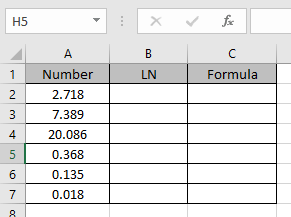
Эти числа генерируются с использованием функций EXP, поскольку мы не можем получить постоянное значение «e» в Excel.
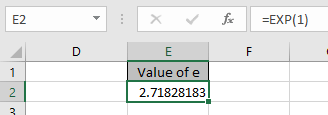
Используйте формулу
=LN(A2)
Здесь LN возвращает логарифмическое значение в A2 с основанием «e».
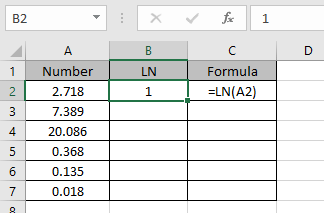
e ^ 1 ^ = 2,7128 ..
1 = журнал ~ e ~ (e)
Вышеуказанное уравнение показывает, что LN (e) = 1. Теперь мы применим формулу к другим ячейкам, чтобы получить LN всех чисел.
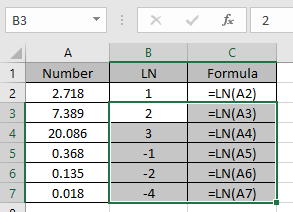
Как видите, функция LN возвращает логарифмическое значение чисел по основанию e.
Надеюсь, вы поняли, как использовать функцию LN и ссылочную ячейку в Excel.
Дополнительные статьи о математических функциях Excel можно найти здесь.
Пожалуйста, не стесняйтесь формулировать свой запрос или отзыв по указанной выше статье.
Статья по теме:
link: / Mathematical-functions-log-in-excel [Как использовать функцию LOG в Excel] link: / Mathemat-functions-excel-log10-function [Как использовать функцию Excel LOG10] `
Популярные статьи:
link: / формулы-и-функции-введение-функции-vlookup [Как использовать функцию ВПР в Excel]
link: / tips-countif-in-microsoft-excel [Как использовать функцию СЧЁТЕСЛИ в Excel 2016]
link: / excel-formula-and-function-excel-sumif-function [Как использовать функцию СУММЕСЛИ в Excel]